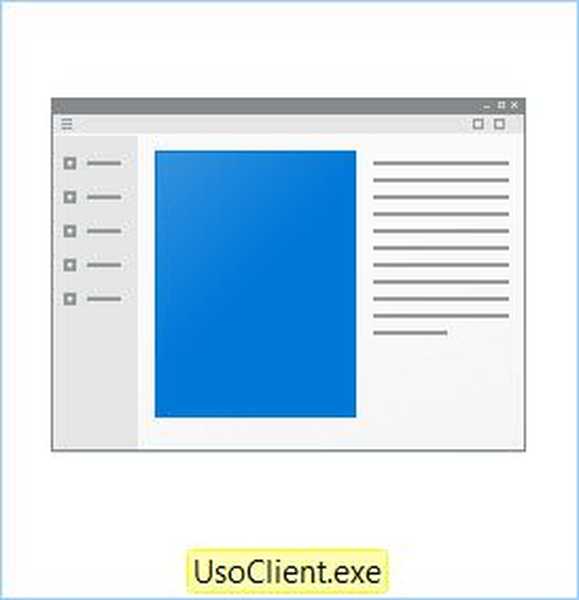Vjerujete li da prazan Wordov dokument može težiti nekoliko stotina megabajta? Ne vjerujete? Ali uzalud. Činjenica da je dokument naizgled prazan ne znači ništa. Word datoteke mogu sadržavati bilo koji broj skrivenih elemenata kojih možda niste svjesni. Sjećate se legende vođe svjetskog proletarijata u koju je on, dok je bio u zatvoru, između redaka pisao mlijeko? Izvana obuhvaćajući tajnu poruku, stranice papira se nisu razlikovale od uobičajenih, ali čim su prvi držale nad vatrom, kao što je prethodno bilo nevidljivo, odmah su se pojavile.
Nešto slično se može vidjeti u programu Microsoft Word, samo što u njemu možete sakriti ne samo tekst, već i tablice, grafiku i multimediju. Ova funkcija uopće nije stvorena za zavjeru (u tom je smislu beskorisna), već za širenje mogućnosti papirologije. Zamislite da u njega trebate umetnuti nešto što će joj urušiti izgled. Ovdje je ova funkcija korisna. Što se tiče njegove upotrebe, onda je sve vrlo jednostavno.
Pretpostavimo da imate potrebu sakriti dio teksta. Odaberite ga mišem i na kartici "Početna" kliknite strelicu improvizacije koja se nalazi pored alata "Promjena boje teksta". U prozoru koji se otvori, na kartici "Font", potvrdite potvrdni okvir "Hidden" i primijenite postavku. Čim to učinite, tekst će nestati kao da nije.

Ostale elemente možete sakriti na potpuno isti način. Prikazivanje skrivenih mjesta u Wordu još je lakše. Da biste to učinili, na istoj kartici "Početna" dovoljno je kliknuti ikonu "Prikaži sve znakove" koja se nalazi u trećem bloku alatne trake urednika. Ako je dokument prevelik da biste ručno provjerili ima li skrivenih elemenata, možete koristiti ugrađeni inspektor dokumenata.
Možda se pitate: Kako vratiti oštećenu PDF datoteku? Postoji li život bez PDF-a ili Adobe-ove poklon-kazne
Da biste to učinili, otvorite izbornik Datoteka -> Informacije, kliknite odjeljak "Traži probleme" da biste pozvali dodatni izbornik i odaberite opciju "Traži skrivena svojstva i osobne podatke ...".

U tom slučaju će vas urednik zamoliti da spremite dokument nakon čega će se otvoriti prozor inspektora u kojem ćete morati odrediti koje elemente trebate potražiti.

Nakon što kliknete "Provjeri", urednik će provjeriti i podnijeti izvješće o analizi. Nažalost, inspektor sam ne pokazuje skrivene elemente, već umjesto toga predlaže jednostavno brisanje.

NAPOMENA: Prije brisanja skrivenih elemenata uz pomoć inspektora dokumenata, za svaki slučaj, napravite sigurnosnu kopiju datoteke jer ih nećete moći vratiti.
I konačno. Što ako dokument sa skrivenim tekstom treba ispisati na pisaču ili pretvoriti u PDF kako bi postao vidljiv? Zapravo, čak i ako ga prikažete, on ionako neće biti ispisan. Dakle, kako biste mogli ispisati skriveni tekst, idite na lanac Datoteka -> Opcije -> Zaslon i potvrdite okvir "Ispis skrivenog teksta".

Nakon toga uzet će se u obzir i u hardveru i u virtualnom tisku..
Dobar dan!